网址
http://xxfb.mwr.cn/sq_djdh.html?v=1.0
获取相关数据
解决
- F12 先找接口吧, 搜索一下表格的数据


直接从表格中复制
复制过来乱码,基本锁定有字体反爬处理

- 先点进去看看
{
"addvnm": "#GkcERlldm4_1725629424756otltag㯼㢴#FontTag",
"alertValue": 0.0,
"bsnm": "#GkcERlldm4_1725629424756otltag㱬㯼#FontTag",
"createTime": "2024-09-06 15:40:21",
"idNo": "#GkcERlldm4_1725629424756otltag㝺㝸㝴#FontTag",
"importantSection": "#GkcERlldm4_1725629424756otltag㣸#FontTag",
"lgtd": "",
"lttd": "",
"rvnm": "#GkcERlldm4_1725629424756otltag㰬㯼#FontTag",
"stType": "#GkcERlldm4_1725629424756otltag㞪㞜㞲㞘㞪#FontTag",
"stnm": "#GkcERlldm4_1725629424756otltag㩘㲘#FontTag",
"tm": "2024-09-06 08:00:00",
"z": "#GkcERlldm4_1725629424756otltag㝶㝺.㝶㝶#FontTag"
},
定位一下表格信息内容,源码有

字段能对上,说明接口是这个,
- 寻找字体文件

一般.ttf 或者woff 文件,再结合
<td class="hidden-m" align="center" width="13%" style="font-family:cfg_GkcERlldm4_1725629424756">㱬㯼</td>
GkcERlldm4_1725629424756 并且返回的数据也是带有GkcERlldm4_1725629424756
应该是这个ttf文件
刷新一次

发现文件名变化了, 而且能在network中观察到, ttf是后出现的
而ttf的文件名字就在返回数据中
#GkcERlldm4_1725629424756otltag㰬㯼#FontTag
所以要解码 㰬㯼 为正常的汉字
思路:
- 先根据数据接口拿到数据
- 从数据中提取ttf文件的名字
- 根据ttf文件名字从ttf文件接口中获取ttf文件并保存
- 对数据进行提取把多余部分去除
def extract_data(obj):
new_obj = {}
for key, value in obj.items():
part1 = None
if isinstance(value, str) and "#FontTag" in value:
# 方法1: 通过字符串查找和切片提取
start_tag = "#"
middle_tag = "otltag"
end_tag = "#FontTag"
# 提取第一个部分(mPgcfp7TXR_1725546532529)
start_idx = value.find(start_tag) + len(start_tag)
middle_idx = value.find(middle_tag)
part1 = value[start_idx:middle_idx]
# 提取第二个部分(㸫㫣)
middle_idx += len(middle_tag)
end_idx = value.find(end_tag)
part2 = value[middle_idx:end_idx]
# 输出结果
# print("Part 1:", part1) # 输出 mPgcfp7TXR_1725546532529
# print("Part 2:", part2) # 输出 㸫㫣
new_obj[key] = part2
else:
new_obj[key] = value
return new_obj, part1
response = requests.get('http://xxfb.mwr.cn/OTMpfiwozTexvsf/OTMnprjsvUahsv', cookies=cookies, headers=headers, verify=False)
datas = json.loads(response.text)['result']
print("=======数据获取成功======")
# print(datas)
ttf_url = ""
newDatas = []
for i, data in enumerate(datas):
# ttf_status = True
data, ttf_url = extract_data(data)
newDatas.append(data)
- 用FontCreator打开分析真正字符与Name之间的对应关系
由于动态变化先记录下
㷼㶌 对应 淮河


淮的Name是glyph639
河的Name是glygh583
- 将字体文件转换为xml,分析uncode编码与Name之间的关系
from fontTools.ttLib import TTFont
def ttf_to_xml(ttf_file, xml_file):
# 打开TTF文件
font = TTFont(ttf_file)
# 保存为XML文件
font.saveXML(xml_file)
print(f"TTF file '{ttf_file}' has been successfully converted to XML as '{xml_file}'.")
# 示例:将 'example.ttf' 转换为 'example.xml'
ttf_to_xml('./Temp/8UJgMNCr5u_1725630929271.ttf', './Temp/example.xml')

搜索cmap会发现
<map code="0x3900" name="glyph00001"/>
name和code有一个对应
我们找到glyph00639

<map code="0x3dfc" name="glyph00639"/><!-- CJK UNIFIED IDEOGRAPH-3DFC -->

0x3dfc -> 㷼
0x3dfc ->name : glyph00639 -> 淮
<GlyphOrder>
<!-- The 'id' attribute is only for humans; it is ignored when parsed. -->
<GlyphID id="0" name="glyph00000"/>
<GlyphID id="1" name="glyph00001"/>
<GlyphID id="2" name="glyph00002"/>
<GlyphID id="3" name="glyph00003"/>
<GlyphID id="4" name="glyph00004"/>
<GlyphID id="5" name="glyph00005"/>
<GlyphID id="6" name="glyph00006"/>
<GlyphID id="7" name="glyph00007"/>
<GlyphID id="8" name="glyph00008"/>
id和name也有对应关系, 有时候会用到这里用不到
和前面记录的一致
所以大概就是
乱码的Unicode-----Unicode码------码对应的name----[name对应的id]
7. 建立乱码与真正字符之间的映射关系
包括:
乱码与Name
根据Name,绘图OCR识别,返回真正字符
所以要从ttf文件中提取两者之间的关系,
def get_char_list_from_ttf(font_file):
""" 给定font_file,获取它的中文字符 """
font = TTFont(font_file)
res = []
for cmap_table in font['cmap'].tables:
# if cmap_table.platformID == 3:
# print(f"Windows Platform, Encoding ID: {cmap_table.encodingID}")
# 打印当前 cmap 表中的字符映射
for unicode_val, glyph_name in cmap_table.cmap.items():
char = chr(unicode_val)
# print(f"Unicode: {hex(unicode_val)}, Character: {char}, Glyph: {glyph_name}")
res.append([hex(unicode_val), char, glyph_name])
return res
输出:[[‘0x42d0’, ‘䋐’, ‘glyph01117’],]

但是怎么映射为正常字符呢?
因为这里的unicode和并不是正常汉字一一对应,
渲染+OCR文字识别
参考博文 ttf解析
直接copy
功能是给定义一个
乱码的字符对应的glyphName和对应的ttf文件,返回绘制并OCR识别的文字字符
import ddddocr
from fontTools.ttLib.ttFont import TTFont
from fontTools.pens.svgPathPen import SVGPathPen
import matplotlib.pyplot as plt
import matplotlib.patches as patches
from matplotlib.path import Path
import matplotlib._color_data as mcd
def ttf_to_char(font_file, glyph_set_name="glyph00583", temp_png_path="./"):
# %matplotlib inline
#加载字体
font = TTFont(font_file)
#7.1 生成PNG图片
#7.1.1 第一步提取绘制命令语句
#获取包含字形名称和字形对象的--字形集对象glyphset
glyphset = font.getGlyphSet()
# print(glyphset.keys())
#获取pen的基类
pen = SVGPathPen(glyphset)
#查找"马"的字形对象
glyph = glyphset[glyph_set_name]
#绘制"马"的字形对象
glyph.draw(pen)
#提取"马"的绘制语句
commands = pen._commands
# print(commands)
total_commands = []
command = []
for i in commands:
#每一个命令语句
if i == 'Z':
#以闭合路径指令Z区分不同轮廓线
command.append(i)
total_commands.append(command)
command = []
else:
command.append(i)
#从'head'表中提取所有字形的边界框
xMin = font['head'].xMin
yMin = font['head'].yMin
xMax = font['head'].xMax
yMax = font['head'].yMax
# print("所有字形的边界框: xMin = {}, xMax = {}, yMin = {}, yMax = {}".format(xMin, xMax, yMin, yMax))
#所有字形的边界框: xMin = -12, xMax = 264, yMin = -47, yMax = 220
preX = 0.0
preY = 0.0
#笔的起始位置
startX = 0.0
startY = 0.0
#所有轮廓点
total_verts = []
#所有指令
total_codes = []
#转换命令
for i in total_commands:
#每一条轮廓线
verts = []
codes = []
for command in i:
#每一条轮廓线中的每一个命令
code = command[0] #第一个字符是指令
vert = command[1:].split(' ') #其余字符是坐标点,以空格分隔
# M = 路径起始 - 参数 - 起始点坐标 (x y)+
if code == 'M':
codes.append(Path.MOVETO) #转换指令
verts.append((float(vert[0]), float(vert[1]))) #提取x和y坐标
#保存笔的起始位置
startX = float(vert[0])
startY = float(vert[1])
#保存笔的当前位置(由于是起笔,所以当前位置就是起始位置)
preX = float(vert[0])
preY = float(vert[1])
# Q = 绘制二次贝塞尔曲线 - 参数 - 曲线控制点和终点坐标(x1 y1 x y)+
elif code == 'Q':
codes.append(Path.CURVE3) #转换指令
verts.append((float(vert[0]), float(vert[1]))) #提取曲线控制点坐标
codes.append(Path.CURVE3) #转换指令
verts.append((float(vert[2]), float(vert[3]))) #提取曲线终点坐标
#保存笔的当前位置--曲线终点坐标x和y
preX = float(vert[2])
preY = float(vert[3])
# C = 绘制三次贝塞尔曲线 - 参数 - 曲线控制点1,控制点2和终点坐标(x1 y1 x2 y2 x y)+
elif code == 'C':
codes.append(Path.CURVE4) #转换指令
verts.append((float(vert[0]), float(vert[1]))) #提取曲线控制点1坐标
codes.append(Path.CURVE4) #转换指令
verts.append((float(vert[2]), float(vert[3]))) #提取曲线控制点2坐标
codes.append(Path.CURVE4) #转换指令
verts.append((float(vert[4]), float(vert[5]))) #提取曲线终点坐标
#保存笔的当前位置--曲线终点坐标x和y
preX = float(vert[4])
preY = float(vert[5])
# L = 绘制直线 - 参数 - 直线终点(x, y)+
elif code == 'L':
codes.append(Path.LINETO) #转换指令
verts.append((float(vert[0]), float(vert[1]))) #提取直线终点坐标
#保存笔的当前位置--直线终点坐标x和y
preX = float(vert[0])
preY = float(vert[1])
# V = 绘制垂直线 - 参数 - 直线y坐标 (y)+
elif code == 'V':
#由于是垂直线,x坐标不变,提取y坐标
x = preX
y = float(vert[0])
codes.append(Path.LINETO) #转换指令
verts.append((x, y)) #提取直线终点坐标
#保存笔的当前位置--直线终点坐标x和y
preX = x
preY = y
# H = 绘制水平线 - 参数 - 直线x坐标 (x)+
elif code == 'H':
#由于是水平线,y坐标不变,提取x坐标
x = float(vert[0])
y = preY
codes.append(Path.LINETO) #转换指令
verts.append((x, y)) #提取直线终点坐标
#保存笔的当前位置--直线终点坐标x和y
preX = x
preY = y
# Z = 路径结束,无参数
elif code == 'Z':
codes.append(Path.CLOSEPOLY) #转换指令
verts.append((startX, startY)) #终点坐标就是路径起点坐标
#保存笔的当前位置--起点坐标x和y
preX = startX
preY = startY
#有一些语句指令为空,当作直线处理
else:
codes.append(Path.LINETO) #转换指令
verts.append((float(vert[0]), float(vert[1]))) #提取直线终点坐标
#保存笔的当前位置--直线终点坐标x和y
preX = float(vert[0])
preY = float(vert[1])
#整合所有指令和坐标
total_verts.append(verts)
total_codes.append(codes)
color_list = list(mcd.CSS4_COLORS)
#获取所有的轮廓坐标点
total_x = []
total_y = []
for contour in total_verts:
#每一条轮廓曲线
x = []
y = []
for i in contour:
#轮廓线上每一个点的坐标(x,y)
x.append(i[0])
y.append(i[1])
total_x.append(x)
total_y.append(y)
#创建画布窗口
fig, ax = plt.subplots()
#按照'head'表中所有字形的边界框设定x和y轴上下限
ax.set_xlim(xMin, xMax)
ax.set_ylim(yMin, yMax)
#设置画布1:1显示
ax.set_aspect(1)
#添加网格线
# ax.grid(alpha=0.8,linestyle='--')
#画图
# print(f"{glyph_set_name}======绘制图片=======")
for i in range(len(total_codes)):
#(1)绘制轮廓线
#定义路径
path = Path(total_verts[i], total_codes[i])
#创建形状,无填充,边缘线颜色为color_list中的颜色,边缘线宽度为2
patch = patches.PathPatch(path, facecolor = 'none', edgecolor = color_list[i+10], lw=2)
#将形状添到图中
ax.add_patch(patch)
#(2)绘制轮廓点--黑色,点大小为10
# ax.scatter(total_x[i], total_y[i], color='black',s=10)
#保存图片
temp_path = f"{temp_png_path}/temp.png"
plt.savefig(temp_path)
# print(f"{glyph_set_name}======保存图片=======")
with open(temp_path, "rb") as f:
content = f.read()
# print(f"{glyph_set_name}=====DdddOcr开始识别文字=======")
dddd = ddddocr.DdddOcr(show_ad=False)
text = dddd.classification(content)
return text
最后
DdddOcr 用pyinstaller打包存在的问题解决方法:
存在的问题xxx.onnx 找不到
把ddddocr包下面的
common.onnx
common_old.onnx
common_det.onnx
复制到和要打包那个脚本统一目录下

在这之前先打包一次,生成.spec文件,
在修改
datas=[('./common.onnx','ddddocr'),('./common_old.onnx','ddddocr'), ('./common_det.onnx','ddddocr')],

最后删除build, dist文件夹
重新打包
命令
pyinstaller main.spec
就OK了
我用的anaconda, 如果需要打包最好新建一个虚拟环境,安装好项目对应的包



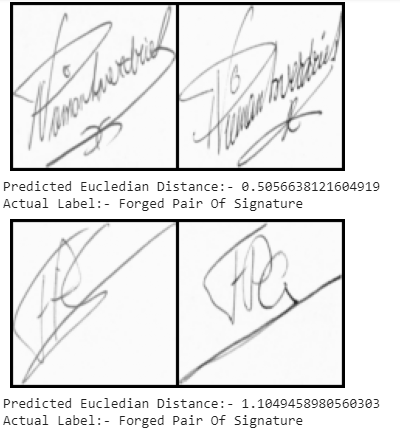


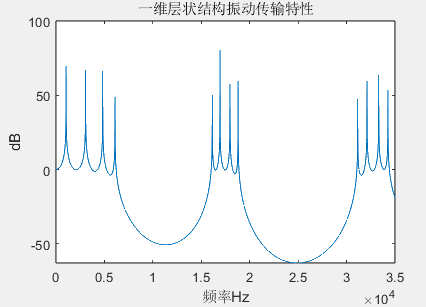



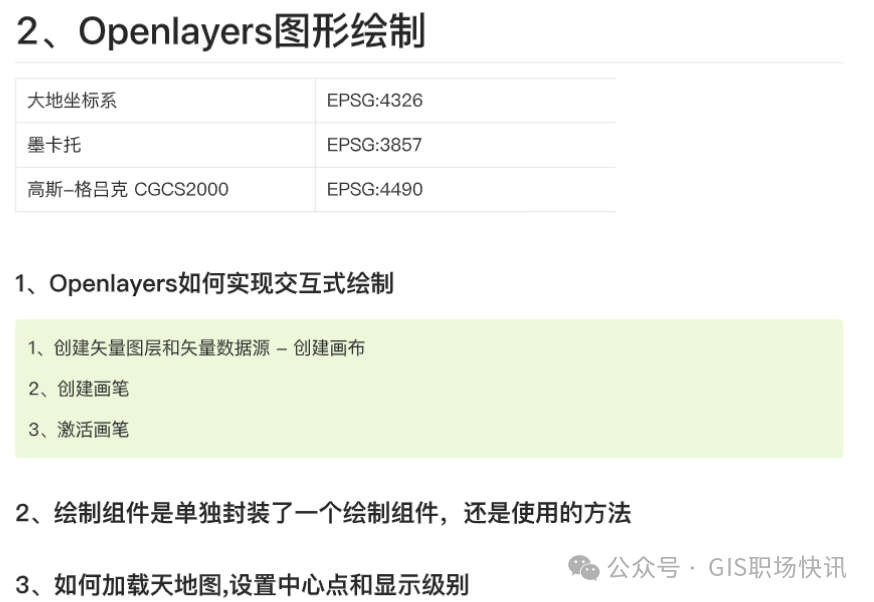




![[Mdp] lc198. 打家劫舍(记忆化搜索+dp)](https://i-blog.csdnimg.cn/direct/acf163a46a934db2a345dd505d4e1b06.png)



